Thông thường cần phải ẩn một số tệp để chúng không bị người dùng máy tính khác vô tình phát hiện hoặc mở ra. Điều này đặc biệt đúng đối với thông tin quan trọng và bí mật phải được bảo vệ khỏi các lượt xem và xóa.
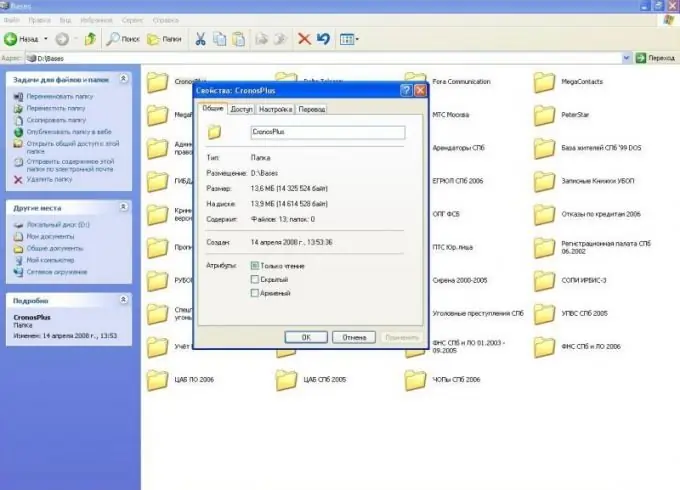
Cần thiết
- - máy vi tính;
- - chương trình lưu trữ.
Hướng dẫn
Bước 1
Sử dụng các chức năng của hệ điều hành để ẩn tệp. Chuyển đến thư mục bạn muốn ẩn, nhấp chuột phải vào nó và chọn lệnh "Thuộc tính" từ trình đơn ngữ cảnh. Chọn hộp bên cạnh tùy chọn "Ẩn", sau đó nhấp vào nút "OK".
Bước 2
Tiếp theo, hệ thống sẽ nhắc bạn chỉ áp dụng đặc điểm này cho thư mục này hoặc cho tất cả các thư mục con và tệp, hãy đánh dấu vào hộp bên cạnh tùy chọn thứ hai và nhấp vào "OK". Tiếp theo, trong thư mục bất kỳ, chọn menu "Công cụ" - "Tùy chọn thư mục". Đi tới tab "Xem" và chọn hộp bên cạnh "Không hiển thị tệp và thư mục ẩn và hệ thống" và nhấp vào "OK".
Bước 3
Ẩn các tệp video để bảo vệ chúng khỏi các lượt xem không mong muốn. Để làm điều này, hãy thay đổi phần mở rộng tệp. Phần mở rộng là một tập hợp các ký tự, thường là ba, sau một dấu chấm. Hệ thống sử dụng nó để xác định chương trình cần mở tệp này.
Bước 4
Chọn menu Công cụ, Tùy chọn Thư mục. Chuyển đến tab "Xem", bỏ chọn lệnh "Ẩn phần mở rộng cho các loại tệp đã đăng ký" để thay đổi phần mở rộng và ẩn các tệp video.
Bước 5
Gọi menu ngữ cảnh trên tệp bạn muốn ẩn, chọn tùy chọn "Đổi tên". Thay đổi phần mở rộng tệp hiện có thành bất kỳ phần mở rộng nào khác, ví dụ:.dll (đây là tệp hệ thống Windows). Trong cửa sổ xuất hiện, nhấp vào nút "Có". Sau đó, biểu tượng tệp sẽ thay đổi.
Bước 6
Thay đổi tên tệp theo cách tương tự, ví dụ: system.dll. Để mở tệp này sau, hãy đổi tên lại và thay đổi phần mở rộng. Hoặc chỉ cần kéo nó vào cửa sổ của bất kỳ trình phát media nào.
Bước 7
Lưu trữ ảnh để ẩn chúng. Để làm điều này, nhấp chuột phải vào thư mục có ảnh, chọn tùy chọn "Thêm vào kho lưu trữ". Chuyển đến tab "Nâng cao", nhấp vào "Đặt Mật khẩu". Nhập mật khẩu. Chọn hộp kiểm Mã hóa tên tệp, bấm OK. Do đó, bạn đã quản lý để ẩn các tệp khỏi chế độ xem.






